wps右侧批注框怎么删除 怎样在WPS中取消右边的批注栏
更新时间:2023-12-23 08:40:21作者:xiaoliu
在使用WPS进行文档编辑时,我们经常会在右侧看到一个批注栏,它可以方便我们与他人进行文档的协作和交流,在某些情况下,我们可能希望取消这个批注栏,以腾出更多的编辑空间或者避免干扰。在WPS中,我们应该如何取消右边的批注栏呢?以下将详细介绍取消批注栏的方法,帮助大家更好地使用WPS进行文档编辑。
操作方法:
1.先点击word菜单栏中的“审阅”。
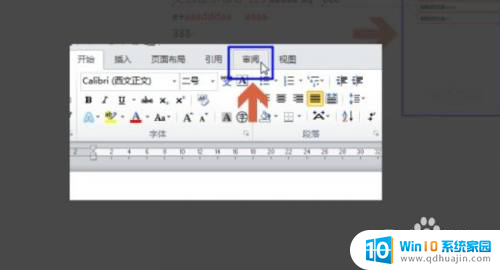
2.点击审阅中的“显示标记”选项,会弹出一个菜单。
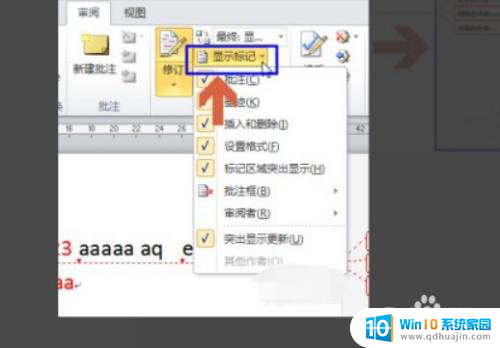
3.鼠标指针指向菜单中的“批注框”会弹出一个二级菜单,点击“仅在批注框中显示批注和格式”。
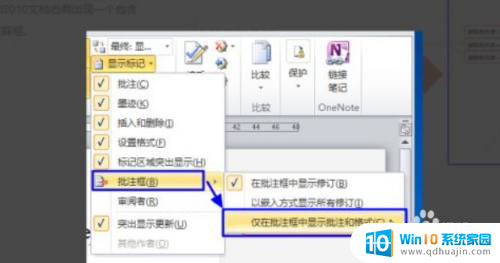
4.点击后,右侧框中如果没有批注内容。则右侧框就会取消了,但如果右侧框中还存在批注,就在批注上点击鼠标右键,再点选弹出菜单中的“删除批注”。
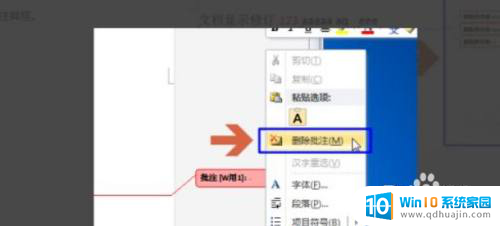
以上就是如何删除wps右侧批注框的全部内容,如果您遇到此问题,可以尝试按照以上方法解决,希望这对您有所帮助。
wps右侧批注框怎么删除 怎样在WPS中取消右边的批注栏相关教程
热门推荐
电脑教程推荐
win10系统推荐
- 1 萝卜家园ghost win10 64位家庭版镜像下载v2023.04
- 2 技术员联盟ghost win10 32位旗舰安装版下载v2023.04
- 3 深度技术ghost win10 64位官方免激活版下载v2023.04
- 4 番茄花园ghost win10 32位稳定安全版本下载v2023.04
- 5 戴尔笔记本ghost win10 64位原版精简版下载v2023.04
- 6 深度极速ghost win10 64位永久激活正式版下载v2023.04
- 7 惠普笔记本ghost win10 64位稳定家庭版下载v2023.04
- 8 电脑公司ghost win10 32位稳定原版下载v2023.04
- 9 番茄花园ghost win10 64位官方正式版下载v2023.04
- 10 风林火山ghost win10 64位免费专业版下载v2023.04